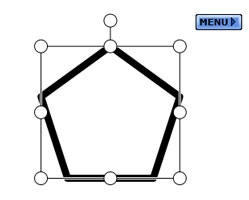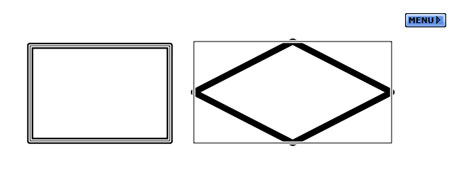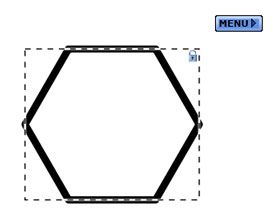Desplaçar, editar i suprimir objectes
Els objectes de la pantalla es poden desplaçar, editar i suprimir.
Un únic objecte
- Seleccioneu
 (Selecciona) a la barra d'eines.
(Selecciona) a la barra d'eines.
Si seleccioneu Selecciona al menú Eines, també accedireu a l'eina Selecciona.
- Seleccioneu l'objecte que voleu desplaçar.
Apareixen unes nanses al voltant de l'objecte i també un botó MENÚ al seu costat.
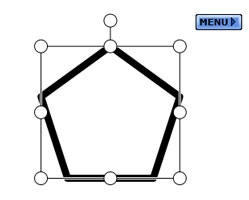
- Per desplaçar l'objecte, arrossegueu-lo i deixeu-lo anar a la posició que us interessi.
Per canviar la mida de l'objecte, arrossegueu una de les nanses circulars.
Utilitzeu les nanses de les quatre cantonades de l'objecte si voleu mantenir-ne les proporcions.
Per retallar l'objecte, seleccioneu Retalla al botó MENÚ.
Per copiar l'objecte, seleccioneu Copia al botó MENÚ.
Per duplicar l'objecte, seleccioneu Duplica al botó MENÚ.
Per suprimir l'objecte, seleccioneu Suprimeix al botó MENÚ.
Per canviar l'ordre de pila de l'objecte, seleccioneu Ordre al botó MENÚ.
Trieu una d'aquestes opcions: Amunt, Avall, A la part superior, A la part inferior, Al primer pla o Al fons.
Per girar o invertir l'objecte, seleccioneu Gira/inverteix al botó MENÚ.
Trieu una d'aquestes opcions: Gira en sentit horari, Gira 180, Gira en sentit antihorari, Inverteix horitzontalment o Inverteix verticalment.
També podeu girar l'objecte arrossegant la nansa addicional que sobresurt del quadre de selecció.
* Si l'objecte que heu seleccionat està agrupat, es mostra l'opció Desagrupa al menú tàctil.
Per desagrupar els objectes, seleccioneu Desagrupa al botó MENÚ.
D'aquesta manera es creen diversos objectes seleccionats.
Diversos objectes
- Seleccioneu
 (Selecciona) a la barra d'eines.
(Selecciona) a la barra d'eines.
Si seleccioneu Selecciona al menú Eines, també accedireu a l'eina Selecciona.
- Seleccioneu els objectes que voleu desplaçar.
Es mostra una vora de selecció al voltant dels objectes i apareix un botó MENÚ al seu costat. No es mostra cap nansa.
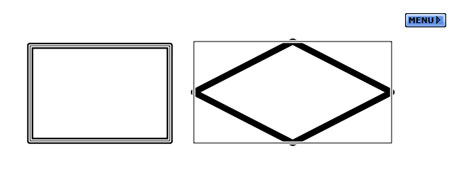
- Per desplaçar els objectes, arrossegueu i deixeu anar la selecció a la posició que us interessi.
Per retallar els objectes, seleccioneu Retalla al botó MENÚ.
Per copiar els objectes, seleccioneu Copia al botó MENÚ.
Per duplicar els objectes, seleccioneu Duplica al botó MENÚ.
Per suprimir els objectes, seleccioneu Suprimeix al botó MENÚ.
Per agrupar els objectes, seleccioneu Agrupa al botó MENÚ.
D'aquesta manera es crea un únic objecte.
Per canviar l'alineació dels objectes, seleccioneu Alinea al botó MENÚ.
Trieu una d'aquestes opcions: Superior, Inferior, Esquerra, Dreta, Centre horitzontal, Centre vertical, Distribueix horitzontalment o Distribueix verticalment.
Per canviar la mida de l'objecte, seleccioneu Redimensiona al botó MENÚ.
Trieu una d'aquestes opcions: Més ample, Més estret, Més alt o Més baix.
Per canviar l'ordre de la pila dels objectes, seleccioneu Ordre al botó MENÚ.
Trieu una d'aquestes opcions: Amunt, Avall, A la part superior, A la part inferior, Al primer pla o Al fons.
Nota: les opcions Amunt, Avall, A la part superior i A la part inferior no estan disponibles si teniu diversos objectes seleccionats.
Per girar o invertir els objectes, seleccioneu Gira/inverteix al botó MENÚ.
Trieu una d'aquestes opcions: Gira en sentit horari, Gira 180, Gira en sentit antihorari, Inverteix horitzontalment o Inverteix verticalment.
Nota: no es mostra cap nansa de gir si teniu diversos objectes seleccionats.
Bloquejar objectes
Els objectes es poden bloquejar per evitar que es modifiquin de manera inadvertida. Per tal de poder desplaçar, editar o suprimir objectes, cal que estiguin desbloquejats.
- Seleccioneu
 (Selecciona) a la barra d'eines.
(Selecciona) a la barra d'eines.
Si seleccioneu Selecciona al menú Eines, també accedireu a l'eina Selecciona.
- Seleccioneu els objectes que cal bloquejar o desbloquejar (com s'ha descrit més amunt).
- Per bloquejar els objectes, seleccioneu Bloqueja al botó MENÚ.
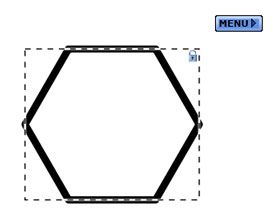
Per desbloquejar els objectes, seleccioneu Desbloqueja al botó MENÚ.